6 Arten von Browserfehlern beim Laden von Webseiten und was sie bedeuten

Beim Surfen im Internet stolpern Sie garantiert in eine gelegentliche Fehlerseite. Diese Anleitung hilft Ihnen dabei, genau zu verstehen, was jede Fehlerseite bedeutet und was zu tun ist, wenn Sie sie sehen.
Beachten Sie, dass jeder Browser seine Fehlerseiten anders anzeigt und formuliert. Ein Zertifikatfehler oder eine Malware-Warnung sieht in jedem Browser anders aus, aber die verschiedenen Arten von Fehlerseiten bedeuten dasselbe.
Zertifikatfehler
Ein SSL-Zertifikatfehler oder Sicherheitszertifikatfehler weist auf ein Problem mit der HTTPS-Verschlüsselung hin. Dieser Fehler wird nur angezeigt, wenn Sie über HTTPS eine Verbindung zu einer Website herstellen.
Bei der Verwendung der HTTPS-Verschlüsselung stellen Websites Zertifikate bereit, um zu erkennen, dass sie legitim sind. Google.com verfügt beispielsweise über ein Sicherheitszertifikat, das von einer vertrauenswürdigen Zertifizierungsstelle ausgestellt wurde. Die Zertifizierungsstelle stellt sicher, dass Google der tatsächliche Inhaber von Google.com ist und Anspruch auf das Zertifikat hat. Wenn Sie über HTTPS eine Verbindung zu Google.com herstellen, präsentiert Google dieses Zertifikat. Ihr Browser überprüft, ob das Zertifikat von einer bekannten legitimen Zertifizierungsstelle ausgestellt wurde, um sicherzustellen, dass Sie eine Verbindung mit dem echten Google.com herstellen und nicht mit einem anderen Server, der vorgibt, Google.com zu sein.
Wenn Sie einen Zertifikatfehler sehen Sie müssen sich nicht unbedingt mit der echten, legitimen Website verbinden. Wenn Sie beispielsweise versuchen, auf die Website Ihrer Bank in einem öffentlichen Wi-Fi-Netzwerk zuzugreifen und diesen Fehler zu sehen, ist das Netzwerk möglicherweise kompromittiert, und jemand versucht, die Website Ihrer Bank zu imitieren.
Es ist jedoch auch möglich, dass a Die Website konnte ihr Zertifikat nicht ordnungsgemäß erneuern oder konfigurieren. In jedem Fall sollten Sie nicht fortfahren, wenn Sie diese Fehlermeldung sehen.
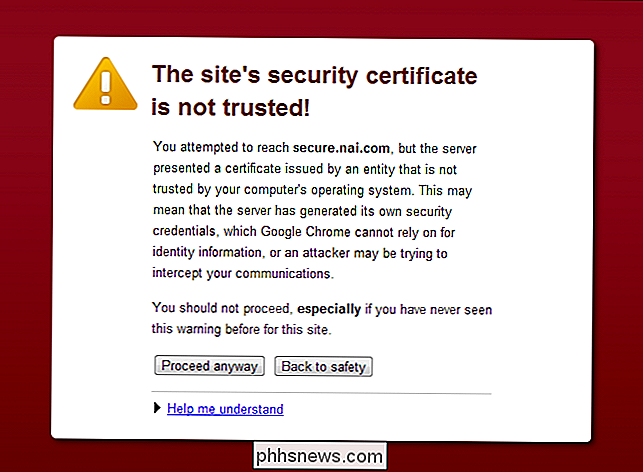
Phishing- und Malware-Warnungen
Ihr Browser zeigt auch Phishing- (oder "Web-Fälschungen") und Malware-Warnungen an. Unabhängig davon, ob Sie Firefox, Chrome oder Internet Explorer verwenden, lädt Ihr Browser regelmäßig eine Liste gefährlicher Websites herunter. Wenn Sie versuchen, eine Verbindung zu einer Website in dieser Liste herzustellen, wird eine Fehlermeldung angezeigt.
Websites werden in diese Listen aufgenommen, weil sie Malware enthalten oder weil sie versuchen, eine echte Website zum Diebstahl Ihrer Kennwörter und Kreditkartennummern zu verwenden oder andere sensible Informationen.
In einigen Fällen kann eine Website vorübergehend zu dieser Liste hinzugefügt werden, da sie kompromittiert wurde. Wenn die Website repariert ist, sollte sie aus dieser Liste entfernt werden. Wenn Sie diese Nachricht sehen, sollten Sie nicht fortfahren.
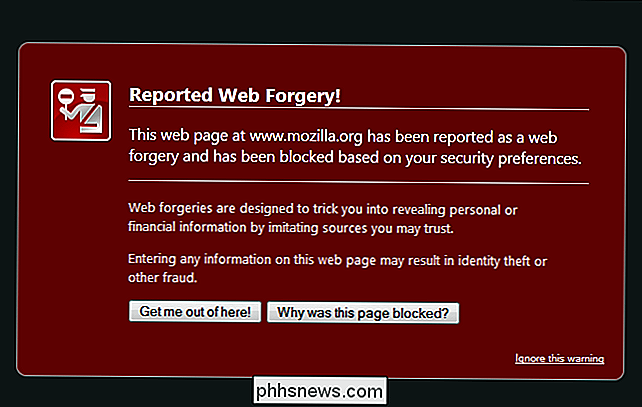
404 nicht gefunden
Beim Zugriff auf Webseiten können verschiedene Web-Server-Meldungen angezeigt werden. Die häufigste ist "404 Not Found", was bedeutet, dass Sie versuchen, auf eine Seite zuzugreifen, die nicht existiert. Entweder wurde die Webseite entfernt oder Sie haben eine Adresse eingegeben und sich vertippt.
Diese Fehlermeldungen werden vom Remote-Webserver generiert und an Ihren Browser gesendet. Wenn Sie diese sehen, überprüfen Sie die von Ihnen eingegebene Webseitenadresse. Wenn Sie auf einen Link geklickt haben, war der Link fehlerhaft - oder die Seite, auf die er verweist, wurde entfernt.
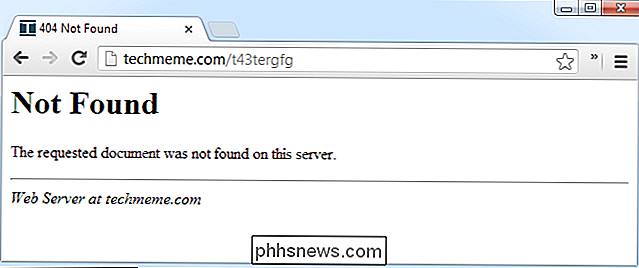
Angepasste Fehlerseiten
Websitebesitzer können die 404 Not Found-Seiten und andere Fehlerseiten auf ihren Websites anpassen. Zum Beispiel haben wir hier bei How-To Geek einen speziellen Fehler 404 Page Not Found, der von klassischen Mario-Spielen inspiriert wurde. Diese Fehler bedeuten dasselbe, aber sie sind in der Regel benutzerfreundlicher und helfen Ihnen, das zu finden, wonach Sie suchen.
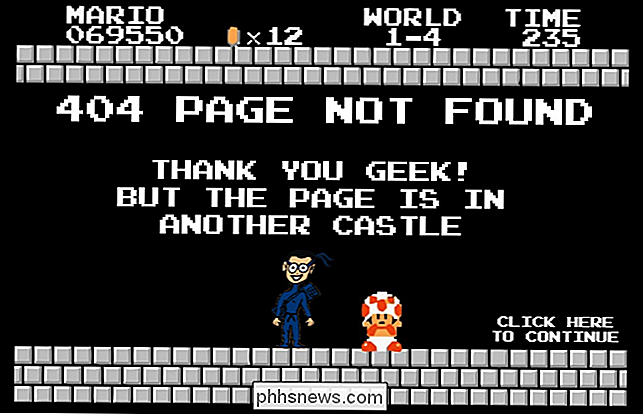
Server nicht gefunden
Ein Fehler "Server nicht gefunden" in Firefox oder "Google Chrome" konnte nicht gefunden werden [website.com] "Nachricht zeigt an, dass Ihr Browser die Website, auf die Sie zugreifen möchten, nicht finden konnte.
Entweder haben Sie eine Website-Adresse falsch eingegeben und Sie versuchen, auf eine Website zuzugreifen, die nicht existiert. Ihr DNS-Server ist inaktiv, oder Ihre Firewall, Ihr Proxy oder andere Einstellungen sind falsch konfiguriert.
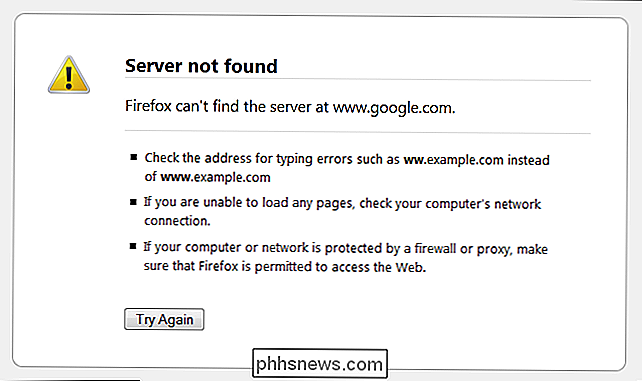
Verbindung nicht möglich
Der Fehler "Verbindung konnte nicht hergestellt werden" in Firefox oder "Google Chrome konnte keine Verbindung zu [website.com] herstellen" Die Nachricht sieht ähnlich wie die obige Meldung "Server nicht gefunden" aus, aber jeder bedeutet etwas anderes.
Wenn diese Nachricht angezeigt wird, hat Ihr Browser seine DNS-Server erfolgreich kontaktiert und festgestellt, dass sich am Zielstandort eine Website befinden sollte. Ihr Browser hat jedoch keine Antwort von den Servern der Website erhalten, als er versucht hat, eine Verbindung herzustellen.
Wenn diese Nachricht angezeigt wird, ist es möglich, dass die Website selbst inaktiv ist oder Probleme auftreten. Sie können Down For For Everyone oder Just For Me ausprobieren, eine Website, auf der Sie erfahren, ob eine Website nicht verfügbar ist oder ob Sie nicht darauf zugreifen können. Es ist auch möglich, dass Ihre Firewall-, Proxy- oder andere Netzwerkeinstellungen falsch konfiguriert sind.
Weitere Informationen: Beheben von Internetverbindungsproblemen
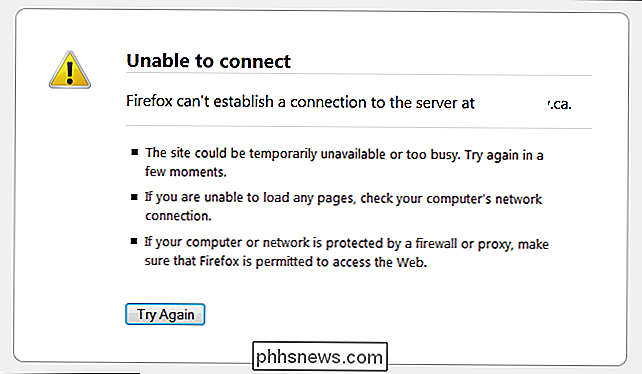
Es gibt einige andere Fehler, auf die Sie stoßen können, aber diese sind die häufigsten . Mit etwas Wissen über diese Fehler sollten Sie wissen, was jedes Mal passiert, wenn Sie auf eine Fehlerseite im Web stoßen.

Wie man die neue Multi-Monitor-Taskleiste in Windows 8 oder 10 optimiert
Seit Jahren haben sich die Benutzer gefragt, warum Microsoft die Taskleiste nicht auf mehrere Monitore anpassbar und nutzbar machen würde. Glücklicherweise enthalten Windows 8 und 10 eine neue Funktion, die es viel besser macht. Hier ist ein kurzer Blick auf diejenigen, die sie noch nicht gesehen haben.

So deaktivieren Sie die Systemwiederherstellung unter Windows 7, 8 oder 10
Windows Systemwiederherstellungsfunktion ausführen, wird sichergestellt, dass Softwareinstallationen, Treiber und andere Updates zurückgesetzt werden können. Der einzige Preis für diese Funktion ist eine gewisse Festplattennutzung. Wenn Sie die Systemwiederherstellung deaktivieren möchten, was eine schlechte Idee ist, ist es wirklich ziemlich einfach.



